行間隔の調整
行間とは、ドキュメントがテキストに使用する垂直方向のスペースの量を指します。具体的には、1行のベースラインから前後の行のベースラインまでのスペースを指します。 (ベースラインは、文字が置かれている架空の線です。)通常、ドキュメントはデフォルトの行間隔1.15を使用します。これは、特定のテキスト行のフォントサイズの115%を意味します。次の手順に従って、行間隔を簡単に変更できます。
。行間隔を調整するテキストを選択します。 (段落全体の行間隔を調整する場合は、挿入ポイントがその段落内にあることを確認してください。)
。行間隔ツールをクリックします。ドキュメントには、いくつかの一般的な行間隔設定(Single、1.15、1.5、およびDouble)が表示されます。
。目的の行間隔をクリックします。ドキュメントは、テキストに行間隔をすぐに適用します(手順1で選択したものは何でも)。
手順3で[カスタム間隔]を選択すると、行間隔をより正確に制御できます。次に、[ドキュメント]に[カスタム間隔]ダイアログボックスが表示されます。
(図1を参照)
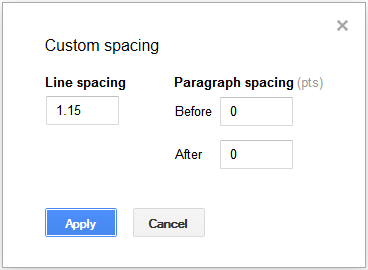
図1. [カスタム間隔]ダイアログボックス。
必要に応じて行間隔を設定し、[適用]ボタンをクリックします。行間隔は行数で指定されるため、3を入力すると、テキストがトリプルスペースになります。
実際の行間隔は、テキストで使用しているフォントによって異なることを理解することが重要です。フォントサイズが大きいほど、行間隔が大きくなります。たとえば、18ポイントのフォントを使用していて、行間隔を2に設定している場合、行間隔は実際には36ポイントです。 12ポイントのフォントに変更し、行間隔が2のままの場合、行間隔は実際には24ポイントです。
その結果、同じ行で異なるポイントサイズを使用する場合、ドキュメントは最大のポイントサイズに従ってその行の行間隔を調整します。これにより、ご想像のとおり、行間隔が少し面白く不規則に見える可能性があります。残念ながら、ドキュメントではこれを回避する方法はありません。